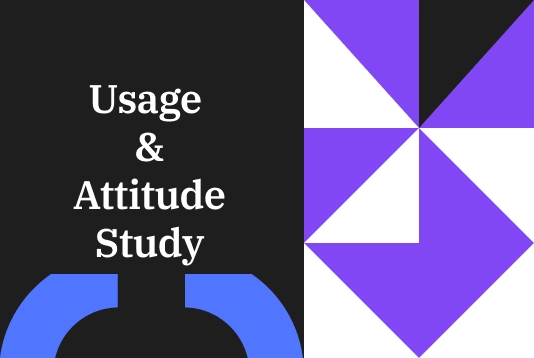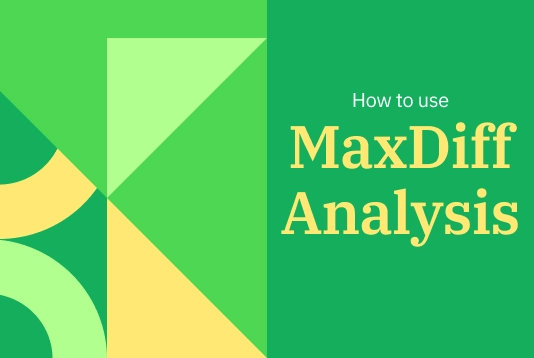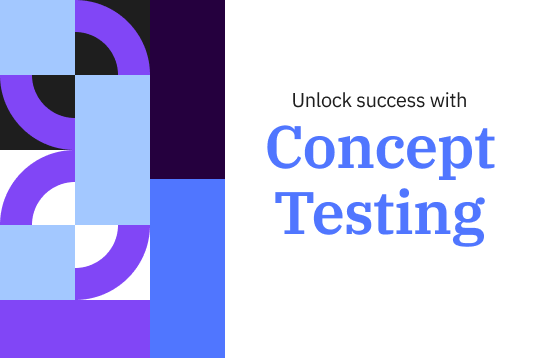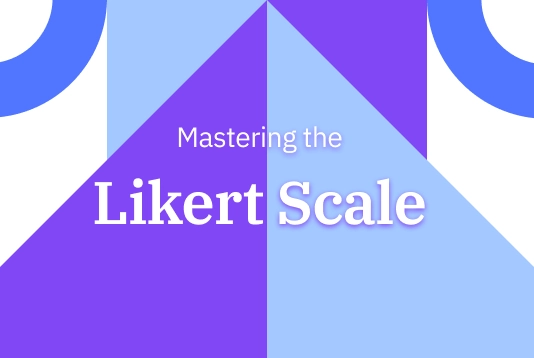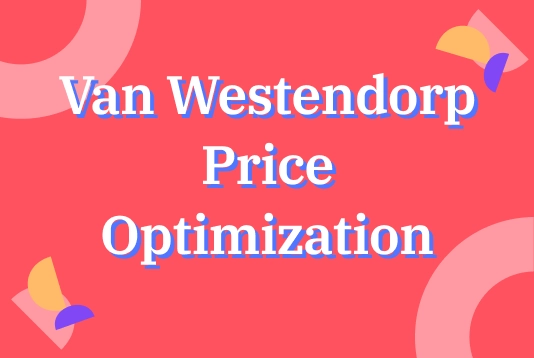Dengan memilih LimeSurvey, Anda dapat memilih salah satu dari banyak template survei yang siap digunakan dan dapat disesuaikan, atau membuat survei Anda sendiri dari nol. Apa pun opsi yang terbaik untuk Anda, berikut adalah langkah-langkah untuk memulainya. 1. Buat akun gratis Untuk memulai, Anda memerlukan akun gratis, berikut cara membuatnya dalam beberapa detik. Setelah itu, situs survei Anda akan otomatis dibuat. 2. Beri nama situs survei baru Anda Setelah akun Anda dibuat, Anda akan langsung diarahkan untuk menciptakan situs survei Anda. Yang perlu Anda lakukan adalah memberi nama pada lingkungan LimeSurvey baru Anda. Setelah ini selesai dan situs baru Anda dibuat, Anda akan tiba di dasbor aplikasi. 3. Buat survei pertama Anda Anda akan tiba di dasbor. Dari sini, Anda dapat menekan tombol "+" di bilah atas atau item menu dasbor "+ buat survei" untuk mulai membuat survei pertama Anda. Setelah itu, Anda akan masuk ke bagian pembuatan survei. Dari tab pembuatan, cukup isi nama untuk survei baru Anda, dan pilih bahasa dasar serta grup survei. Catatan: Jika Anda baru memulai dengan LimeSurvey, Anda mungkin tidak memiliki grup survei. Tidak masalah, secara default survei tanpa grup ditambahkan ke grup default, Anda tidak perlu mengubah apapun di sana. 4. Masuk ke tab struktur Selanjutnya, Anda akan masuk ke tab struktur dari survei baru Anda. Seperti yang akan Anda lihat, sekelompok pertanyaan contoh dan pertanyaan contoh selalu dibuat untuk Anda secara default. Anda dapat mengubah nama grup ini, dan tentu saja, mengubah pertanyaan dan juga membuat yang baru, jadi mari kita lanjutkan dengan itu. 5. Tambahkan pertanyaan ke survei Anda Untuk menambahkan pertanyaan baru ke survei Anda, cukup klik tombol "+ Tambah pertanyaan" dari layar yang sedang Anda lihat untuk menambahkan yang baru. Jika Anda ingin mengubah pertanyaan contoh pertama, pilih pertanyaan ini, klik "Edit", dan ubah tipe pertanyaan ini sesuai keinginan Anda. Setelah mengklik "Tipe pertanyaan", menu pemilihan tipe pertanyaan akan terbuka, dan Anda dapat memilih tipe pertanyaan yang ingin Anda sertakan. Dalam hal ini, kita akan menggunakan pertanyaan pilihan ganda. 6. Aktifkan survei Anda Setelah menambahkan pertanyaan dan grup pertanyaan ke survei Anda, Anda hampir siap untuk mengaktifkan survei Anda. Untuk melakukan ini, pilih tab pengaturan, klik Ikhtisar, dan pilih “Aktifkan survei.” Anda akan memiliki kesempatan untuk memilih pengaturan umum survei mengenai cara survei harus diaktifkan di jendela pop-up berikutnya – setelah itu selesai, klik simpan dan aktifkan! Dari sana, Anda dapat memilih apakah survei Anda akses terbuka, yang memungkinkan semua orang dengan tautan survei untuk mengikutinya, atau akses tertutup, yang memerlukan undangan unik untuk berpartisipasi. Ketika tiba saatnya Anda untuk menghentikan survei Anda, cukup pilih “Hentikan survei ini,” dan kemudian konfirmasi pilihan dengan mengklik “Nonaktifkan survei.” {loadmoduleid 429} 7. Bagikan survei Anda Jika Anda memilih survei akses terbuka, Anda dapat membagikan URL survei dengan mengunjungi halaman Ikhtisar survei Anda di bawah tab pengaturan, pilih bagian bagikan survei dan Anda akan menemukan tautan survei Anda. Anda juga dapat mengklik tombol panel berbagi terbuka. Anda akan menemukan cara untuk membagikan survei Anda melalui kode QR atau saluran sosial. Jika Anda memilih survei akses tertutup, Anda dapat mengaktifkan tabel peserta survei. Tabel ini memungkinkan Anda untuk mengundang peserta, melacak siapa yang telah menyelesaikan survei, dan memastikan setiap orang berpartisipasi hanya satu kali. Untuk membuat tabel, buka pengaturan, pilih menu survei, klik peserta survei, dan kemudian klik inisialisasi tabel peserta. Gunakan tabel peserta survei untuk menghasilkan kode unik untuk setiap peserta. Setelah Anda membuat tabel peserta, Anda dapat mengimpor data peserta, dan kemudian menggunakan tabel tersebut untuk mengelola peserta survei dan melacak status partisipasi. 8. Kumpulkan Tanggapan Ketika saatnya bagi Anda untuk mengumpulkan tanggapan survei, Anda dapat memilih apakah tanggapan tersebut anonim atau tidak. Opsi default adalah tidak membuat tanggapan anonim, yang berarti mereka terhubung dengan informasi dari tabel peserta survei Anda. Jika Anda memilih untuk membuat tanggapan anonim, tidak ada cara untuk menghubungkan jawaban dan peserta – tetapi Anda akan selalu dapat melihat tanggapan individu yang dimasukkan oleh peserta survei. Untuk memantau tanggapan secara real-time, buka tab pengaturan, pilih "Tanggapan", dan kemudian Anda dapat melihat ringkasan tanggapan Anda sebagai ikhtisar atau tanggapan terperinci di tabel di bawahnya. Dari sana, Anda dapat menggunakan serangkaian filter untuk memilih cara menampilkan tanggapan. Untuk memastikan integritas dan kualitas data survei Anda, gunakan fungsi cek integritas data untuk memeriksa konsistensi dan menentukan redundan. Fungsi ini mencari kemungkinan kesalahan yang mungkin ada antara tabel tanggapan dan tabel survei, atau antara daftar token dan database peserta pusat. 9. Analisis Hasil Setelah semua tanggapan terpenuhi dan survei Anda telah ditutup, saatnya untuk menganalisis hasilnya. Dengan alat analisis LimeSurvey, Anda dapat membuat statistik sederhana dan kompleks menggunakan tabel tanggapan dan ringkasan bidang, menyaring data sesuai kebutuhan, dan menghasilkan grafik serta diagram. Untuk mengakses alat ini, klik "Statistik," kemudian pilih fungsi yang ingin Anda gunakan. Untuk analisis eksternal tambahan, Anda dapat mengekspor data survei Anda dalam berbagai format yang kompatibel dengan alat seperti SPSS, R, STATA, dan lainnya. Untuk mengekspor data survei, temukan “Tanggapan” dari bilah alat atas, pilih “Tanggapan & statistik,” klik “Ekspor,” dan kemudian pilih format ekspor yang Anda inginkan. Untuk menyimpan grafik dan diagram yang telah Anda buat menggunakan alat LimeSurvey, gunakan fungsi “Ekspor gambar” dan pilih format yang Anda inginkan. Dengan LimeSurvey, Anda dapat dengan cepat dan mudah membuat serta menyesuaikan survei yang sesuai dengan kebutuhan Anda. Untuk informasi lebih lanjut tentang memulai atau menggunakan berbagai alat kami, lihat Pusat Bantuan atau mulai survei Anda sendiri sekarang.